
BenQ TK700STi レビュー。4Kゲーミングプロジェクターでゲームも映画も最高の体験に

BenQから発売されている4Kゲーミングプロジェクター「TK700STi」をレビューしていきます。
大画面で没入感のあるゲームプレイを堪能できるのはもちろんですが、映画にも適していて迫力ある映像を思う存分楽しめます。
短焦点なのでたった1.2mで60インチ画面を投影できますし、小さな部屋での使用にも向いている優秀なプロジェクターです。
タップできるもくじ
動画で見てみる
チャンネル登録 よろしくお願いします。
BenQ TK700STiの概要
TK700STiの特徴
- 4K/HDRで映像投影可能
- 大画面で迫力ある映像体験
- 1080pなら240Hzまで対応
- 入力遅延がとても少ない
- 小さい部屋でも使える短焦点
「BenQ TK700STi」は高解像度4K、そして高輝度3,000ANSIルーメンで迫力ある映像を投影できるゲーミングプロジェクター。
4K/HDRだけでなく、パソコンを繋げれば1080p/240Hzまで対応しています。
4K/60Hzで16.67ms、1080p/240Hzで4.16msと、圧倒的に低い入力遅延での映像投影が可能です。
細かい技術仕様に関してはBenQ公式サイトを見ていただきたいのですが、とりあえずざっくり抑えておきたいことだけ書き出します。
| 解像度 | 4K UHD (3840×2160) |
| 輝度 | 3000ANSIルーメン |
| クリア画像サイズ | 60~200インチ |
| スピーカー | CinemaMasterAudio+2, 5Wx1 |
| HDR | あり (HDR10, HLG) |
| サイズ | 312x110x246mm |
| 重量 | 約3.1kg |
BenQ TK700STiの同梱物
貸与品ですので細かい内容物は変わるかもしれません。
内容
- プロジェクター
- 電源ケーブル
- QS01ドングル
- リモコン
- クイックガイド

QS01ドングルというのはHDMI端子に接続するドングルのこと。

付属のリモコン。入力切り替え、台形調整、メニューボタン、音量調整など一通り揃っていて、使い勝手は良いです。反応も基本的に悪くありません。
たまに反応しなくなるのですが、1秒くらい間を開けてあげると動きます。たぶん動作の読み込みに時間がかかる時があるのかも。
BenQ TK700STiの外観

サイズは312x110x246mmで、A4コピー用紙500枚入りが2つ重なったくらいのサイズ感。重さは約3.1kg。
ゲーミングプロジェクターと銘打ってはいますが、いわゆる一般的なプロジェクターと遜色ないパールホワイトデザイン。

向かって左側には排気用冷却ファン。右にはズーム・フォーカス調整ができるレンズ。一番右の黒い四角はリモコンの読み取りセンサーです。

手前側にあるのが操作ボタン。
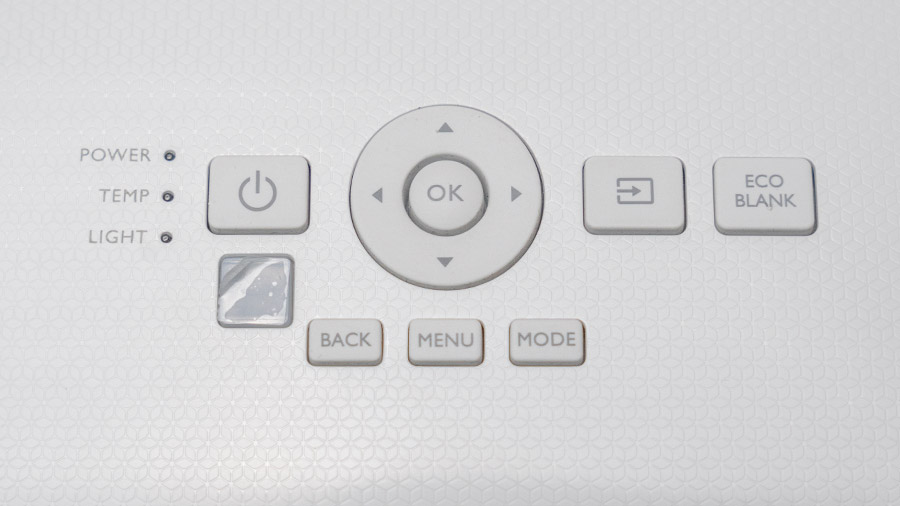
電源やカーソル移動など網羅していますが、ここを操作するよりも付属のリモコンを使った方が圧倒的に便利です。リモコンが見つからない時だけ使うかも。

左奥にあるのがズームリング・フォーカスリングです。手動でのみ調整できます。
オートで調整してくれたら最高だったけど、別にそんなに苦じゃないです。


突起物のついている細いリングがズームリング。回すと最大で映像が1.2倍まで拡大されます。
手前側の太いリングがフォーカスリングで、ピントを合わせるために回します。

左サイドのフロント側には CinemaMasterAudio+2技術搭載の5Wスピーカーが1つ。そのすぐ右横には吸気用冷却ファン。

右サイド、正面からも見えた排気用冷却ファンがフロント側にあります。

エアフローはこのように空気を取り込んで放熱していきます。
プロジェクターは稼働しているとけっこう発熱するため、両サイドには隙間をあけておきましょう。
 GameGeek
GameGeek排気ファンからの風で暖を取れるくらい温かいんですよね!


背面の端子リスト
- HDMI 1(HDCP2.2)
- HDMI 2(HDCP2.2)
- RS-232
- AUDIO OUT
- USB-A
- 電源
実はこれだけじゃなくて、BenQと書いてあるカバーの下には「QS01」というAndroid TVドングルが隠れています。


たぶん本当は自分で取り付けるのでしょうが、私の貸与品は最初からささってました。


下にささっているのはmicroUSBで、電源供給用ですね。


底面にはスクリュータイプの足が3つ。フロント側に1つ、リア側に2つです。


スクリューを回転させて高さを調整します。


このように前だけ高くして投影方向を上に修正するような使い方も可能です。
BenQ TK700STiを使ってみる


ここからは実際に壁に投影した映像を見ていきます。
とりあえずいつも物撮りに使ってる白背景にドカーンと当ててみます。
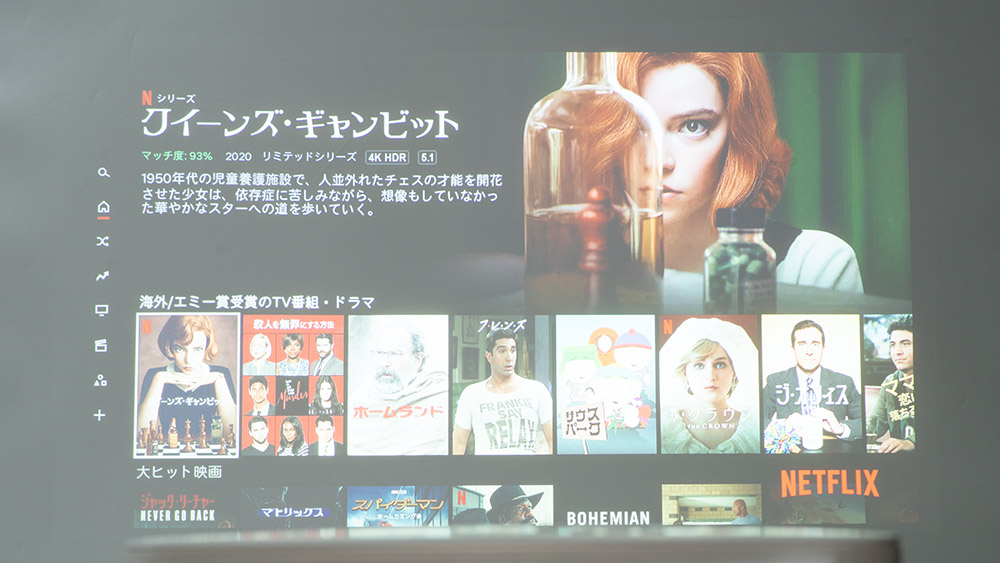
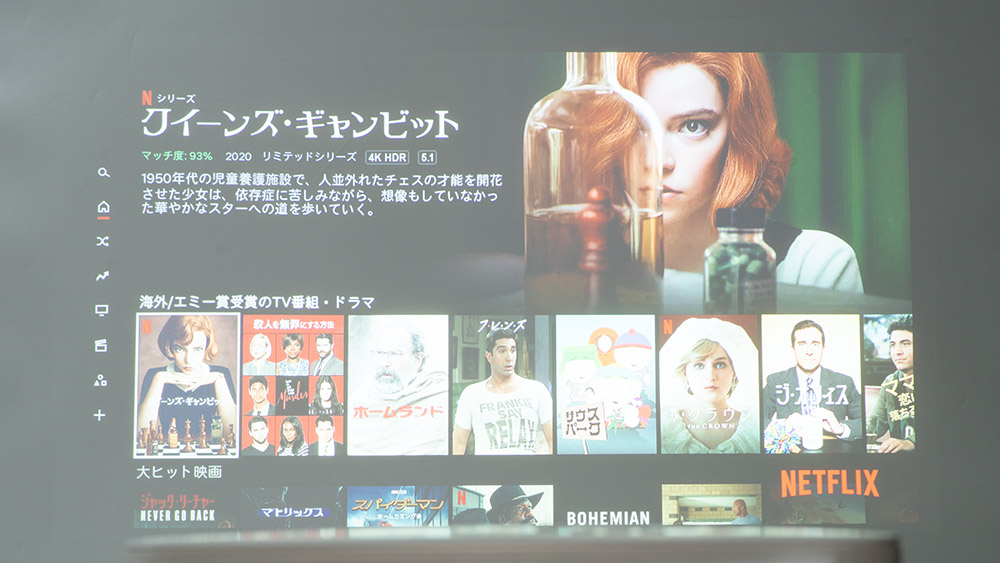
カーテン閉め切りの部屋で、室内灯の明るさMAXにしていますが、ちゃんと視認できる映像です。
白っぽいといえば確かにそうで、コントラストが弱めのシーンなどはやはりちょっと見にくいと感じるかもしれないですね。
それでも全然見えないってことはなくて、しっかり映像を把握できるレベルです。
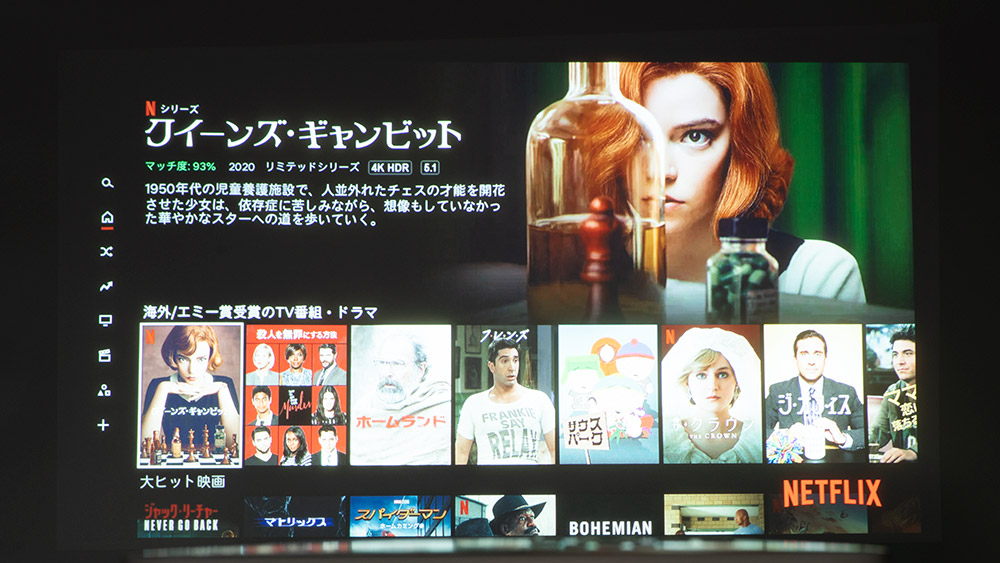
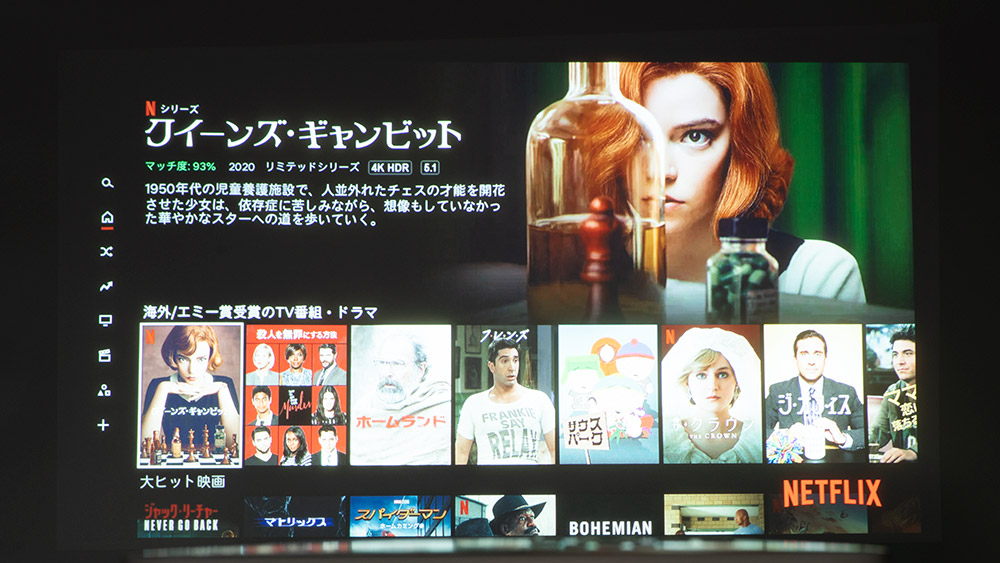
暗くすると非常にパキッとした綺麗な映像に。明るいし色も鮮やかです。
壁までの距離について
家にプロジェクターを導入しようと考えた時に気になるのは「距離はどれくらい離さなきゃいけないのか」だと思います。
クイックガイドによると、投影品質を保つために適切な距離は、約1.2m~約4mまでとされています。
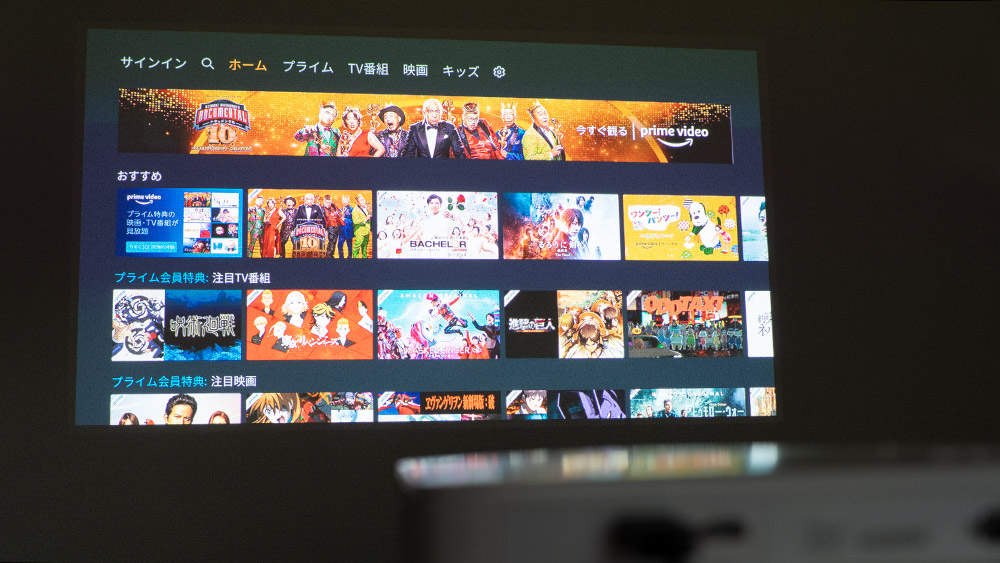
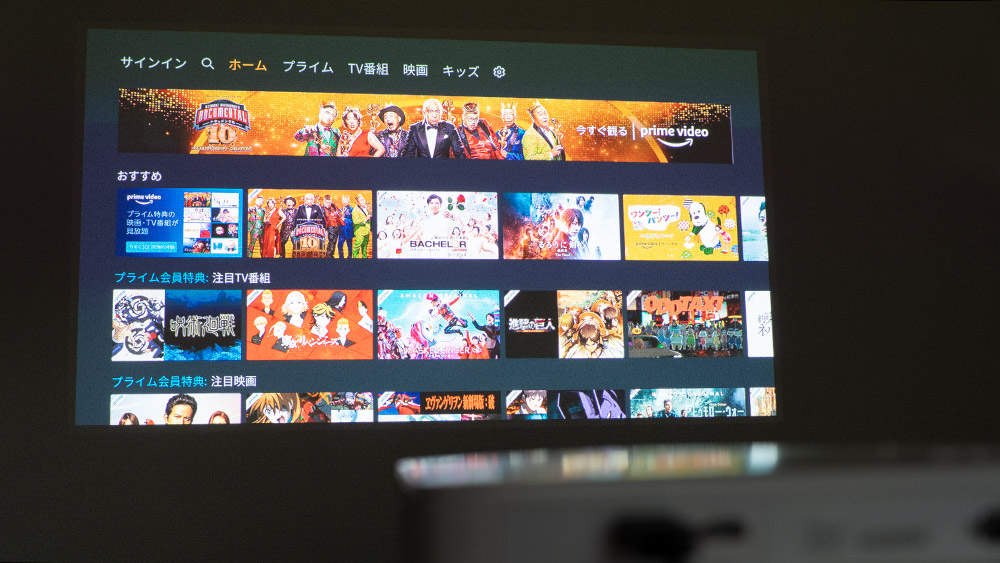
さすが短焦点というだけあって、わずか1.2mでも60インチという大きな映像を投影可能です。
他のプロジェクターだと1.6m~2m以上離れなきゃいけないものが普通なので、小さな部屋で使おうと考えている人には嬉しい設計です。
じゃあ1.2m以下だとフォーカスが合わなくて使えないのか?というとそんなことは全くなくて、私が試したところ0.45mの距離とかでも使えます。
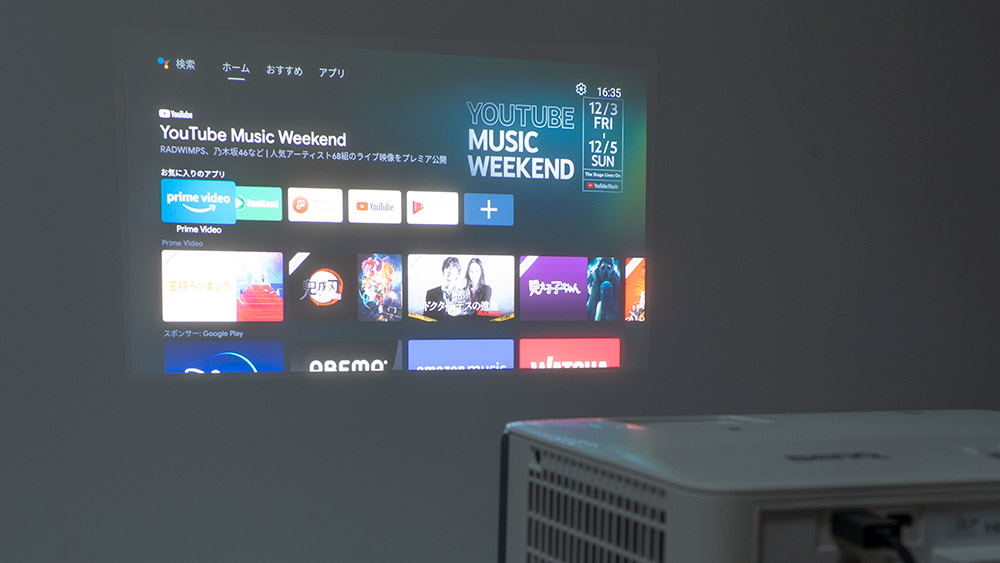
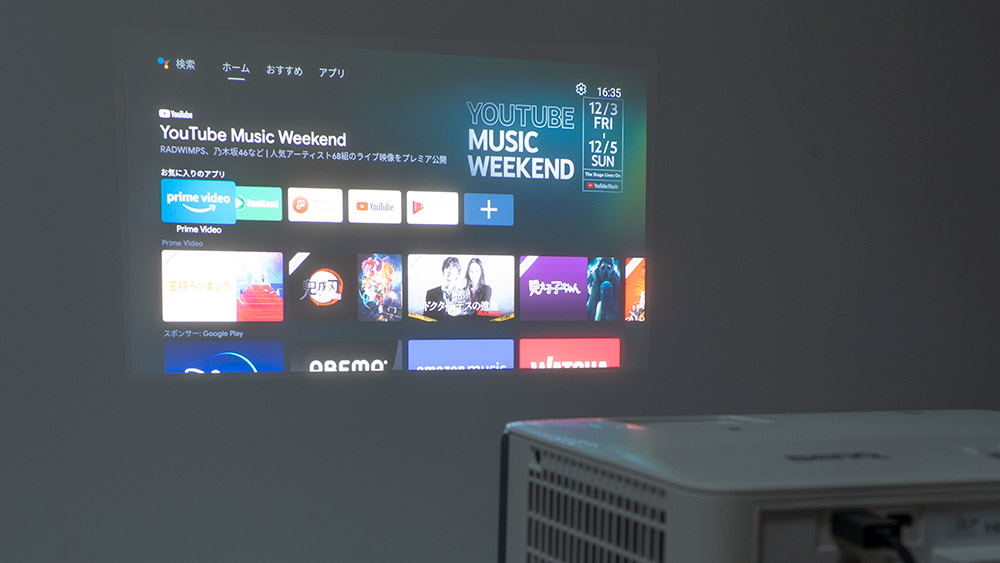
0.45mで投写した時は対角線49cmの約20インチ弱くらいの映像になります。
ピント合わなくなるのかなと思っていたらその辺は全く問題ないみたいですね。


場所を工夫すれば、ドアとドアの隙間なんかもスクリーンに早変わりします。
ズーム機能によって細かくプロジェクターの位置を調整しないでも画面サイズを拡大できるのがとても便利。
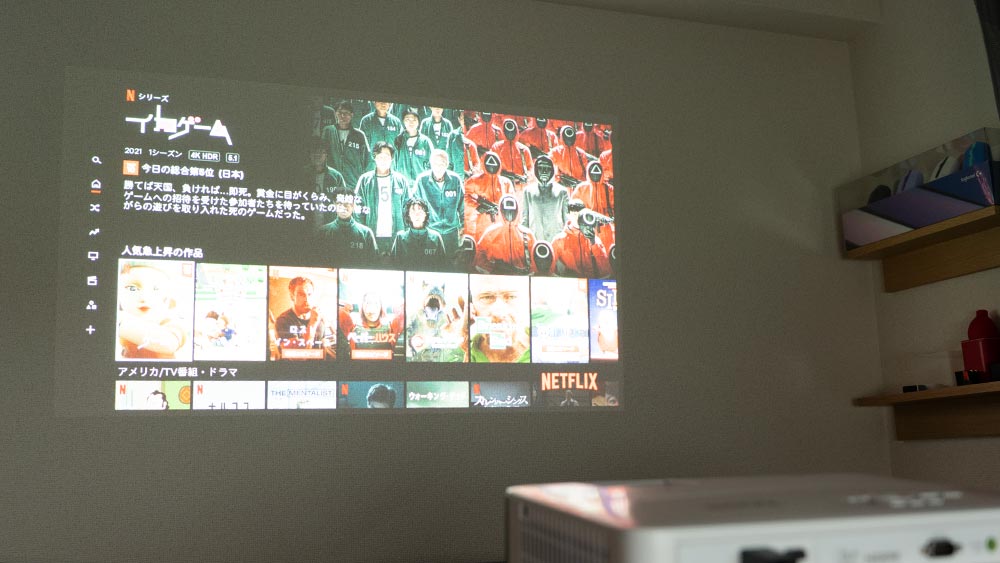
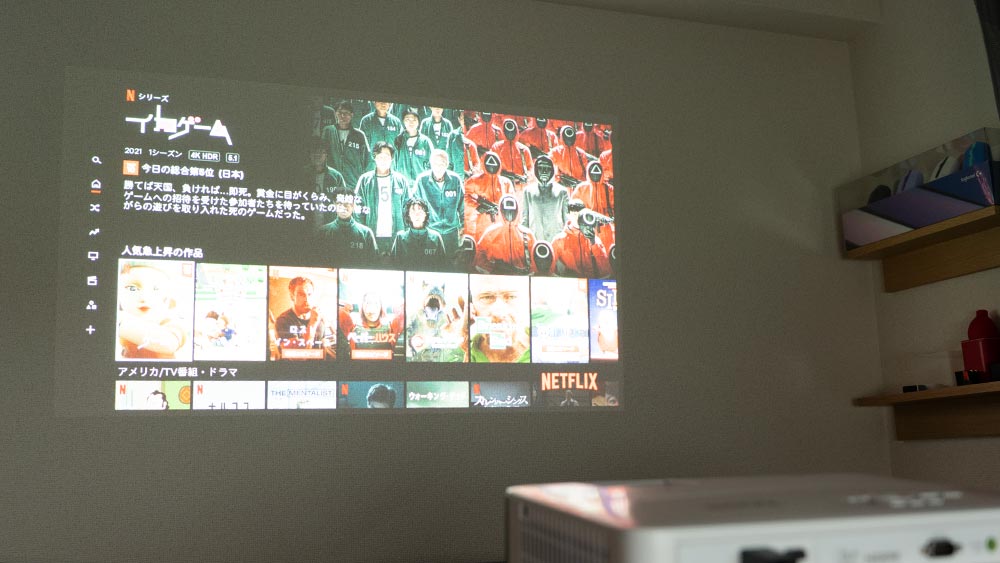
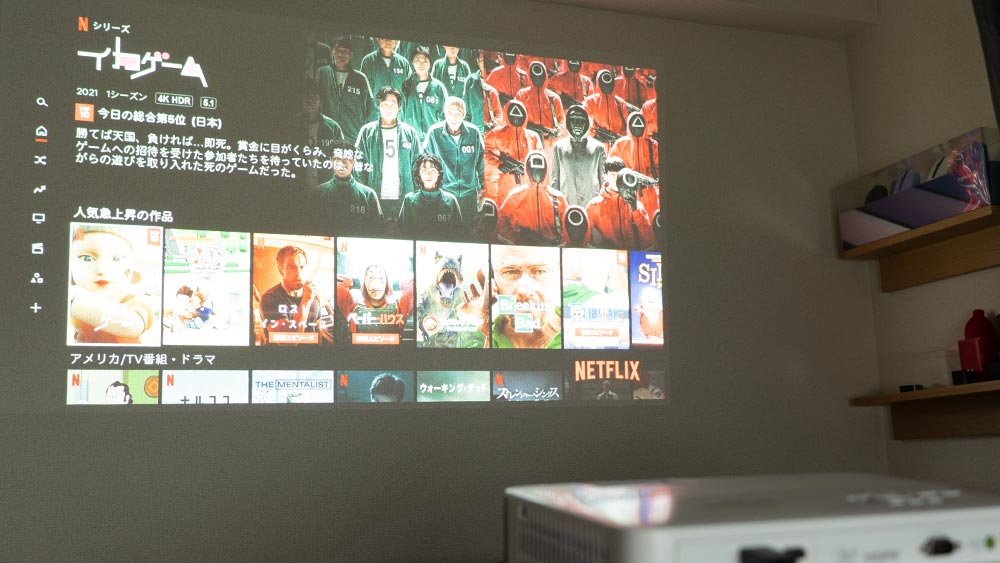
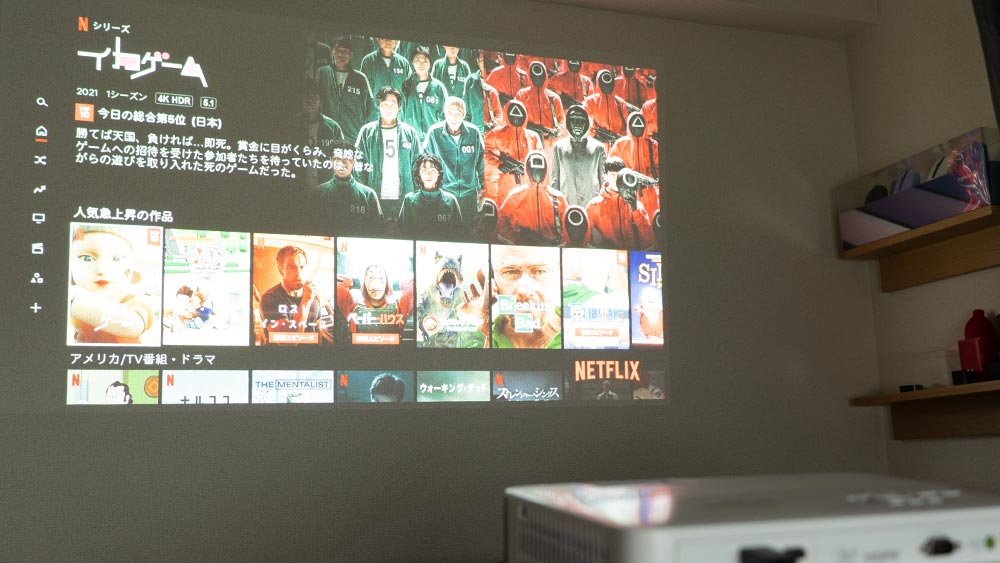
これは1.2m離れた位置で60インチ相当の映像にしていますが、1.2倍のズームをかけるとこれだけサイズ感が変わります。
手軽に歪み補正する
プロジェクターって真正面に投影しないと映像が歪んでしまいますよね。


本機での歪み補正はV・H・Rの3つを-30~+30の間で調整できます。
リモコンで割と簡単に調整モードを呼び出せるので、少しプロジェクターの角度をずらした…くらいの時でもストレスなく調整できます。
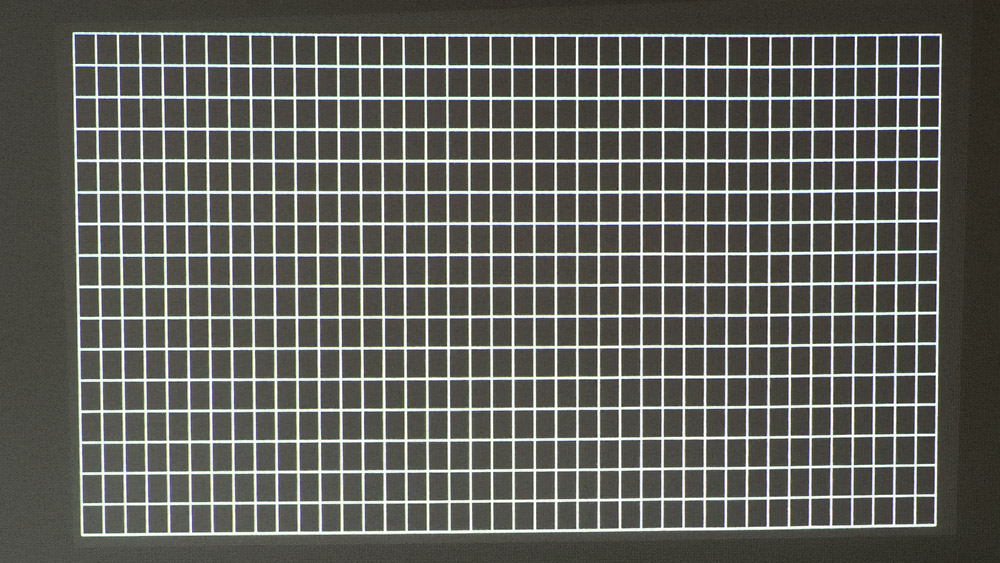
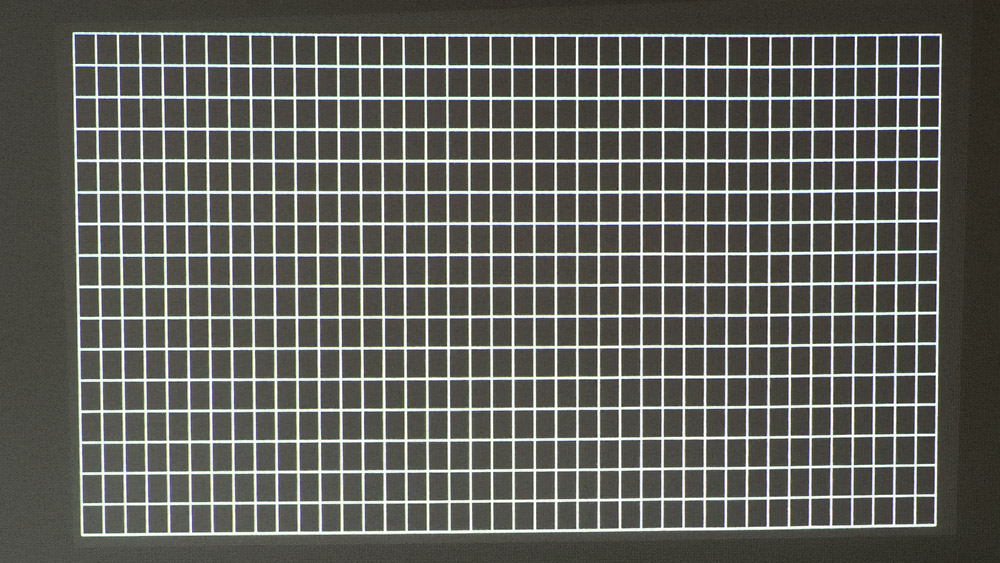
正確に歪みを正すために、このようなテストグリッドを表示することもできます。
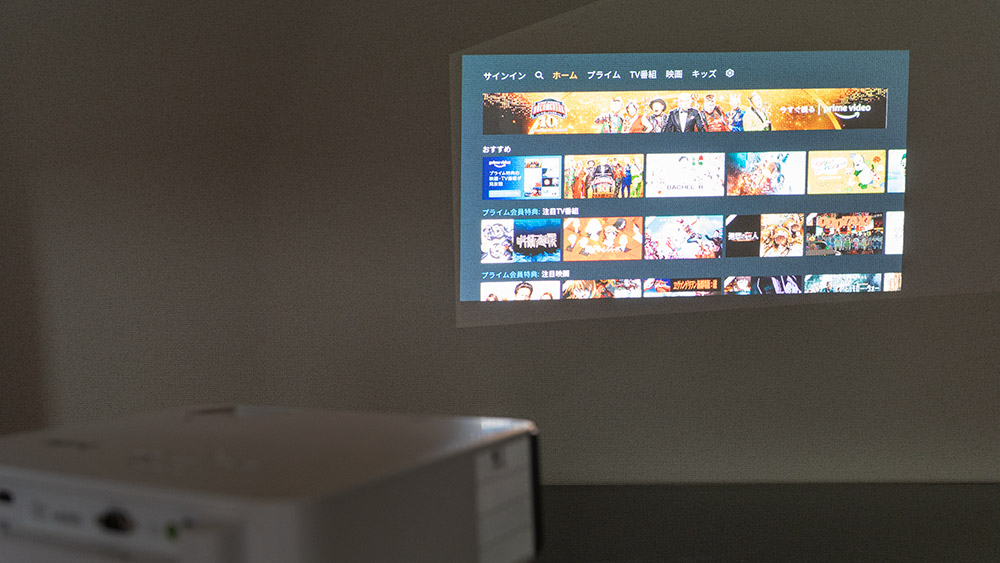
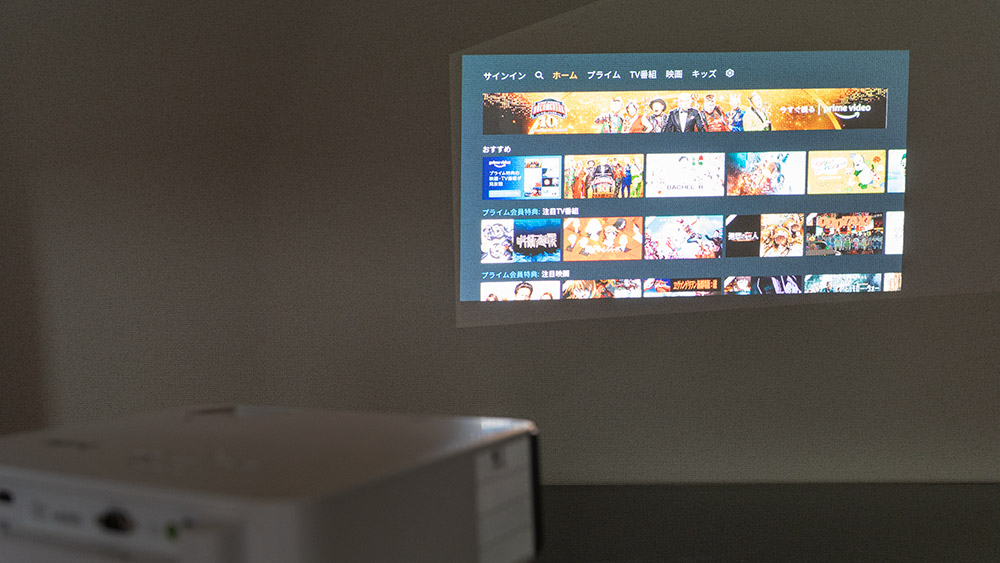
歪み補正を駆使すれば、斜めから投影しても正対した映像を投影可能。
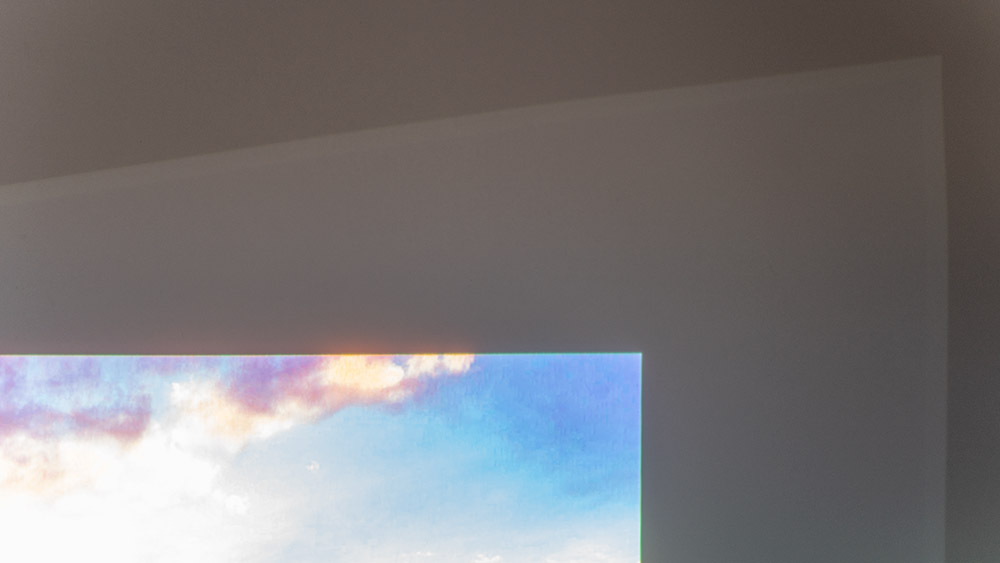
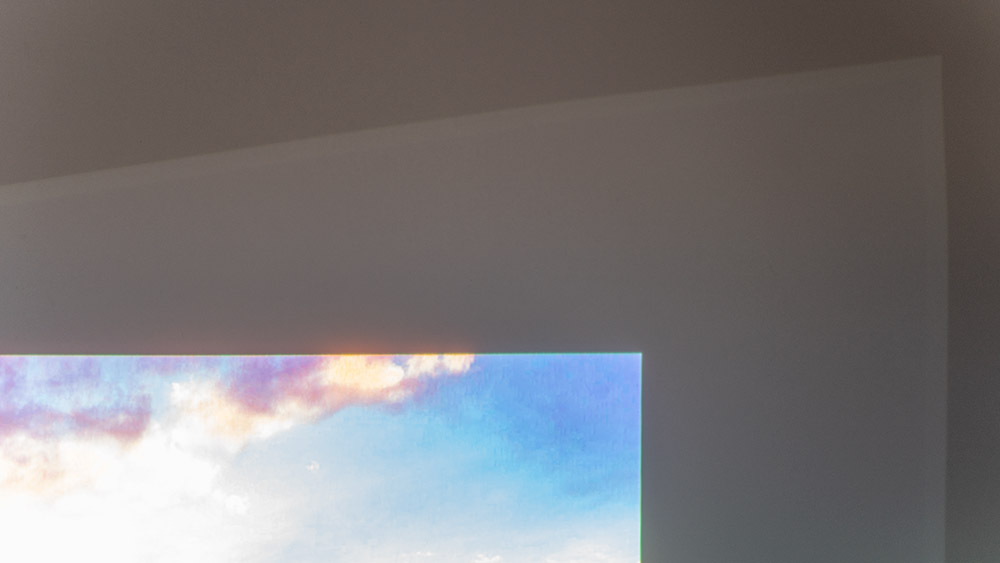
ただし、プロジェクターの本来の投影範囲はうっすら暗く見えています。
神経質な方は気になると思うので、真っ直ぐ投影するように心がけましょう。


加えて、ゲームモードの「高速モード」を使うと、入力遅延を減らすために台形補正などの処理をバイパスします。
そのため、高速モードをオンにしてゲームをする時は正面から投影するのが基本となります。
高速モードをオフにすれば斜めからでも投影できますが、入力遅延は増える…ということになります。
Android TVで映画を見る
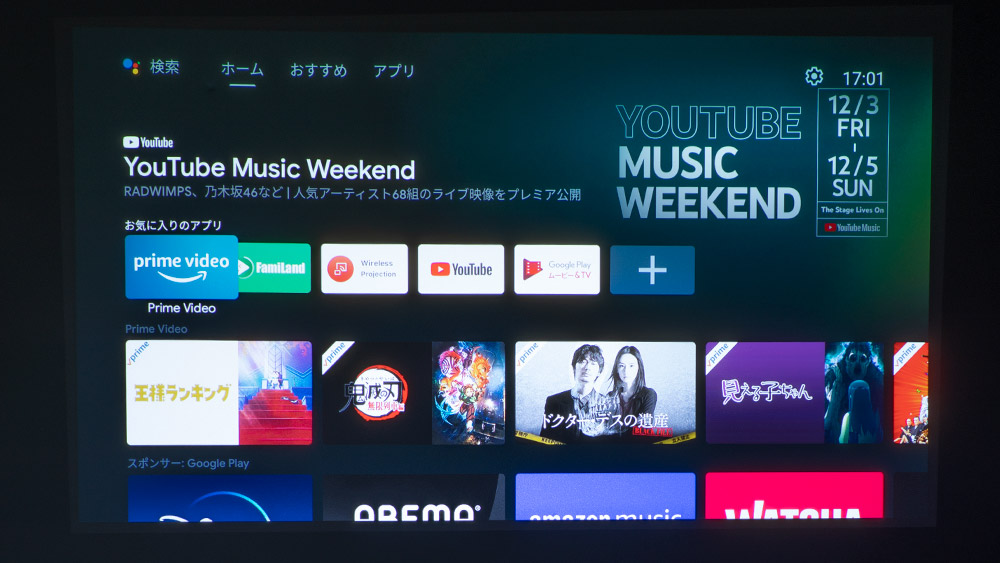
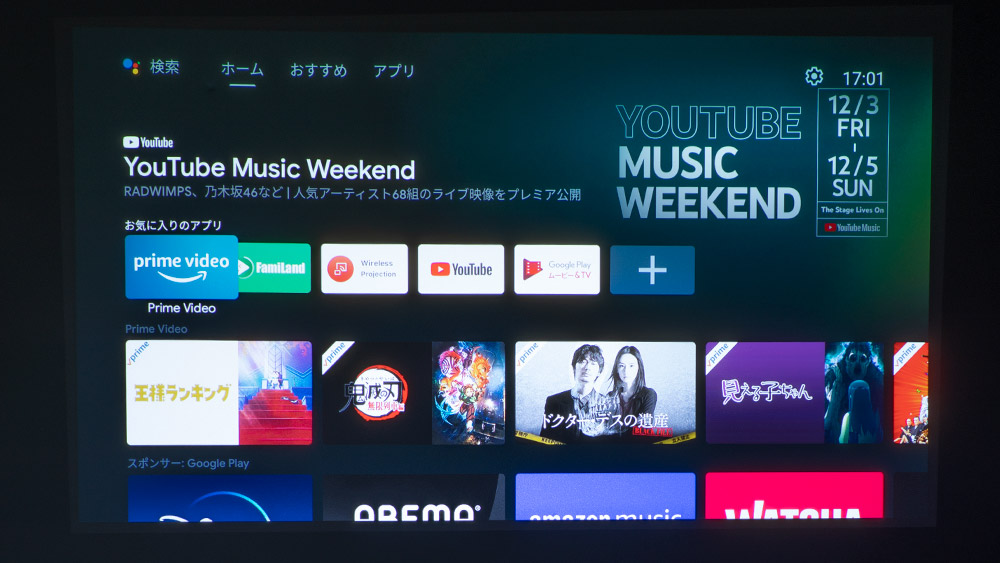
QS01ドングルはAndroid TV 9.0を搭載しています。
WiFiに接続すると、Amazon Prime VideoやYouTubeなどが見られるようになります。
プロジェクター単体でそこまでカバーしてくれるのは嬉しい部分。
ただし…Netflixに関しては、特定の認証済みデバイスのみに対応しているため、本機単体では見ることができません。
Netflixを見るには
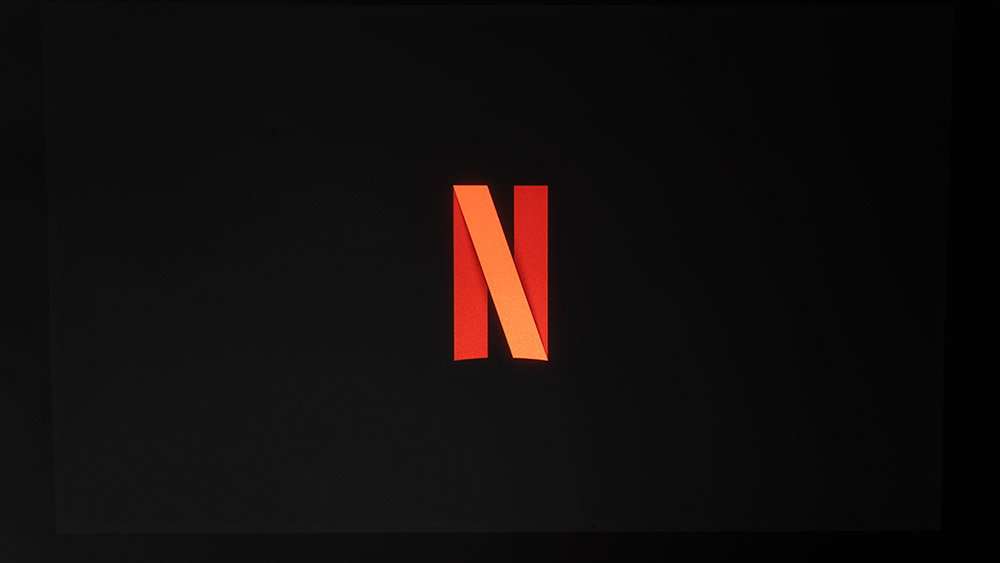
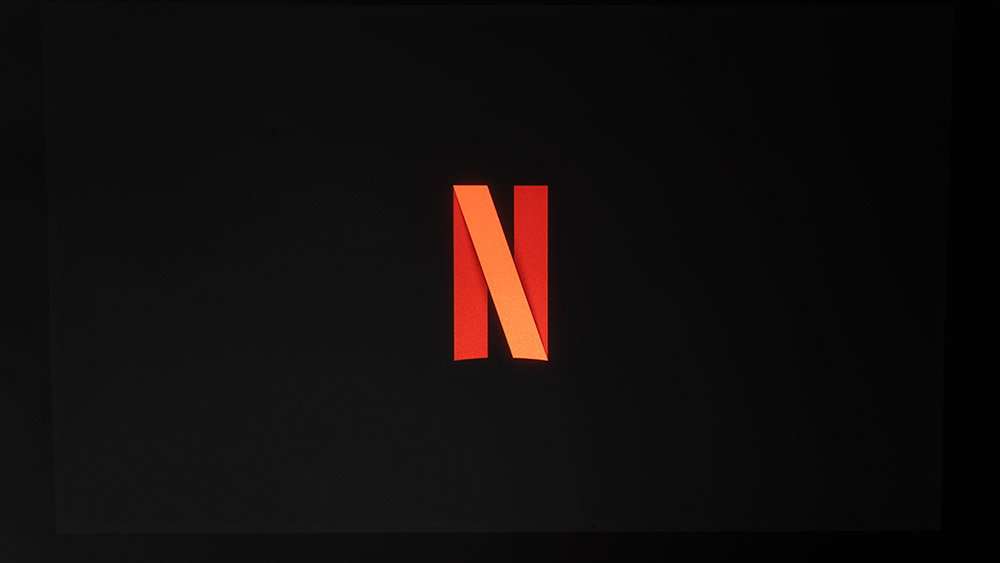
我が家は完全にネットフリックスマニアなので、これなしじゃ生きていけません。
「QS01」はNetflixに対応していないため、自分で機器を用意する必要があります。
といっても、持ってますよね?Fire TV Stick。
超ウルトラ便利でQoLが1億レベルくらいアップします。
Chromecastでパソコンなどから飛ばすという手もありますが、普通にFire TV Stick買ったほうがいいです。


Fire TV Stickを背面のHDMIポートにさせばOK。別途電源供給が必要なのがネックですね。
やっぱりネイティブで対応してほしかったというのが正直なところ。結構後ろがごちゃごちゃして見えるので。


旧型のFire TV Stickだと入力映像が1080pに限定されます。4Kでの映像を楽しむなら4Kバージョンが必要です。
リモコンの設定でテレビタイプをBenQにすると、音量もこちらのリモコンで制御できるようになります。


実はQS01とFire TV Stick(旧型)ってサイズ感が似たような感じなので、ささるんじゃないかと思ったらささりました。
ですが、microUSBの端子方向が逆…!これあんまり伸びないので、させなくて断念しました。惜しい。
賃貸のデコボコ壁紙で見る
よくある賃貸の壁紙ってデコボコしてるタイプが多いじゃないですか。
そこに投影するとどうなるか見てみましょう。


全体的にデコボコがノイズみたいに見えて、最初はけっこう気になりました。
でもしばらく見ていたらザラつきがフィルムっぽいな…とかポジティブに捉えるようになって、そのうちあまり気にならなくなってました。
このデコボコ感よりも壁がスクリーンになる感動の方がでかいです。
プロジェクタースクリーンを買えば手っ取り早く綺麗に映像を見られますが、壁ならタダですからね。
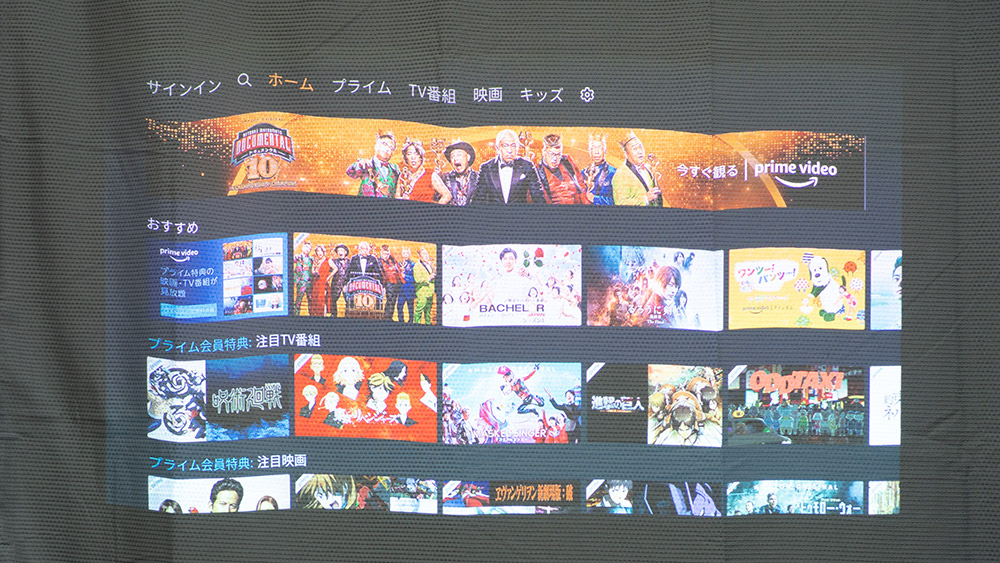
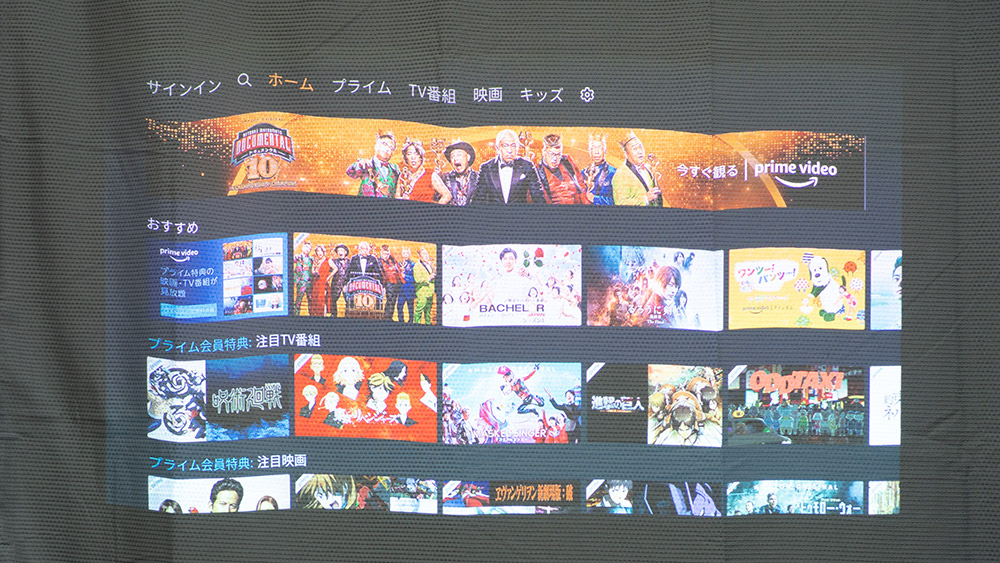
ちなみにカーテンいけるかな?と思ったのですが、やはり波打ってる部分が厳しいですね。
HDRモードへは自動で切り替わる


本プロジェクターはHDR10/HLGに対応していて、Rec.709の色域カバー率は96%です。
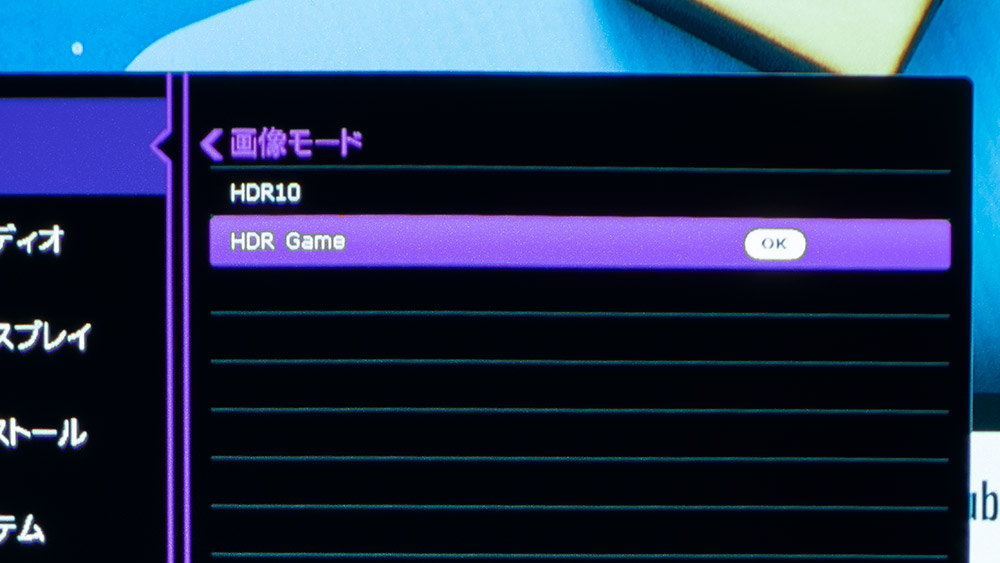
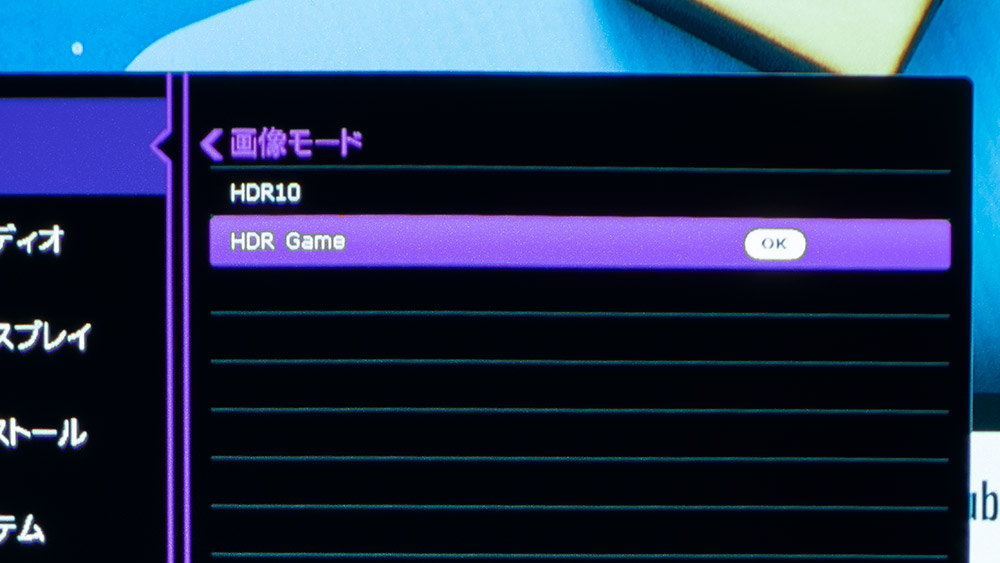
HDRに対応する機器が起動した時、例えばPS5やFire TV Stick 4K Maxですが、HDRモードに自動で切り替わります。
鮮やかでコントラストの効いた映像を楽しめます。
スピーカーについて


スピーカーは左サイドにあるもの1つのみ。
プロジェクターに付属するスピーカーの音質としては全く悪くなく、そのままでもクリアな音を楽しめます。
ただし左からしか音が出ないため、右側にいたり、真後ろにいると音の位置に違和感があることも。


もし気になるならヘッドホンを接続するか、もしくは別途スピーカーを接続すると良いでしょう。
稼働音はどれくらいか


これだけハイスペックだと気になるのが冷却ファンの音。


実際、稼働中に排気ファンに手をあてると、熱いとまではいきませんが暖かい風が吹き続けています。




電源がオフの状態と、稼働している状態で測ったものです。
ファンすぐ近くではなく、プロジェクター真後ろあたりにいると仮定して測りました。
映画を見ていたり、ゲームをしていたりする分にはあまり気になりません。
ファンが回ってるな~という音はしっかり分かります。
電源オン・オフのスピード
リモコンで電源オンにしてからどれくらいで映像が視聴できるか測ってみたところ、約45秒ほどかかりました。
電源オフでは、映像自体は15秒程度でシャットダウンされるのですが、ファンはしばらく回り続けるみたいです。
完全に静かになるまで約120秒かかりました。
眠くなって電源を落としてもすぐに静寂が訪れるわけではないので注意です。
BenQ TK700STiのゲーミング性能
ここではゲーミングプロジェクターと謳われる本機でゲームをプレイしていきます。
その強みは高リフレッシュレート対応で入力遅延が低い部分にありますが、加えて3つのゲームモードが用意されています。
3つのゲームモードをチェック
いずれも映像トーンと音質が調整されます。
| 3つのゲームモードとは | ||
|---|---|---|
| モード | 映像 | 音声 |
| FPS | 暗闇が見やすい影表現 | 足音や銃声がクリアに |
| RPG | 正確な色とグラデーションの質感 | 低音が効いたシネマサウンド |
| SPG | くっきりとした映像 | 臨場感のあるサウンド |




FPSモードとRPGモードを比較。
FPSモードでは郵便受けすぐ下の木の影が見やすくなっています。
逆にRPGモードだとコントラストがあって雰囲気のある映像になっています。




RPGモードとSPGモードを比較。
SPGモードでは全体的に色が鮮やかになる印象です。
音声は、SPGだと低音が弱いフラットな音質になります。RPGやFPSは低音が効いてる感じ。
PS5でゲームをプレイ
PS5を接続することによって、その次世代機のパワーを存分に活かした大画面プレイが可能です。
4K@60Hzでデモンズソウル(RPGモード)


雰囲気と没入感が桁違い。小さなモニターですらビクビクしながら進んでるのに、80インチとかの大画面で奥から敵に走って来られたらマジでビビリ倒します。
廊下の質感まで伝わってきますね。大画面でプレイするならやっぱり雰囲気のあるRPGとかホラーっておすすめです。
ゲームの設定に「パフォーマンス」と「シネマティック」の2種類があって、シネマティックだと30fps固定になります。
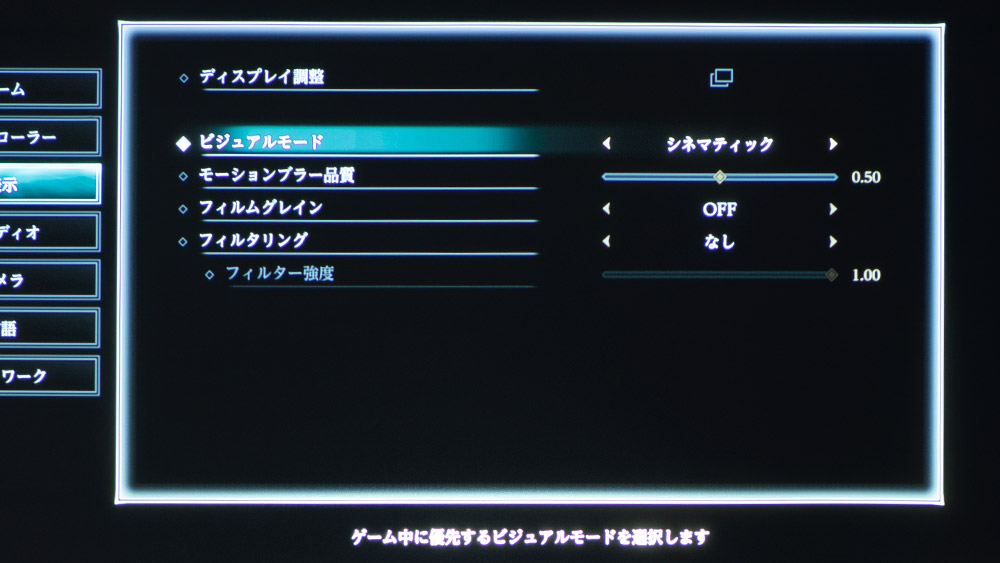
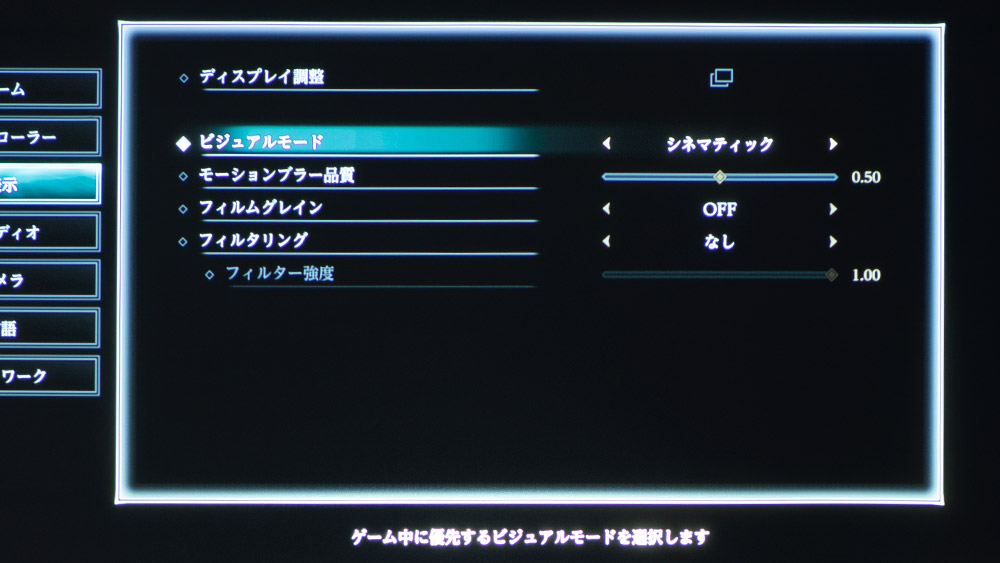
パフォーマンスだと60fpsになるけど、ダイナミック4Kといって1440pをアップスケーリングした解像度になる模様。




比べてみましたが、ほぼ気にならない違いじゃないかと思います。
30fpsで大画面をぐるぐる動くと残像がきつすぎて画面酔いが激しいため、パフォーマンスでのプレイが安全。
1080p@120Hzでフォートナイト(FPSモード)


フォートナイトを起動すると自動的に解像度が1080p@120Hzに切り替わりました。
120FPSモードをオフにしていても切り替わったので、これはPS5本体の設定でパフォーマンスモードを選択してるため。
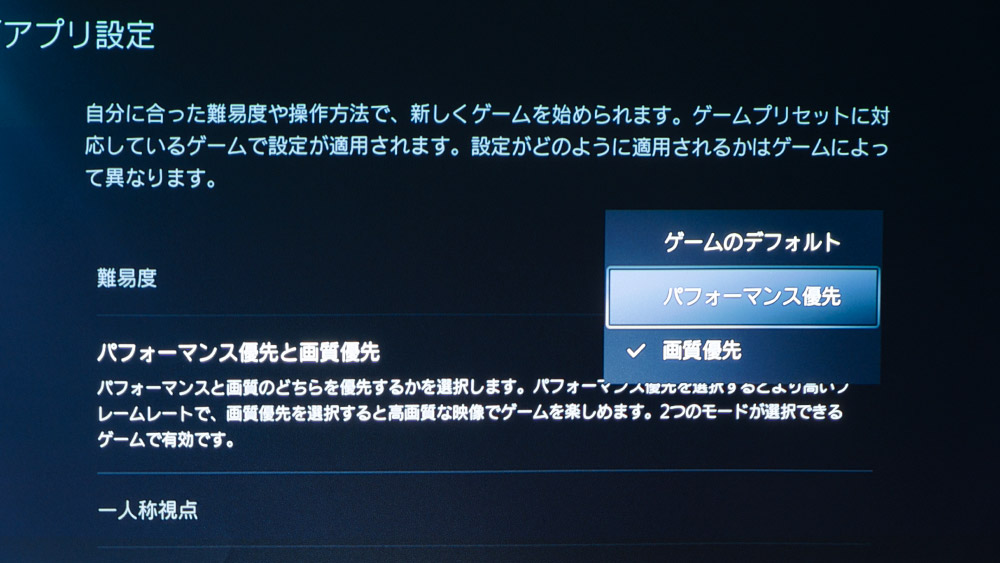
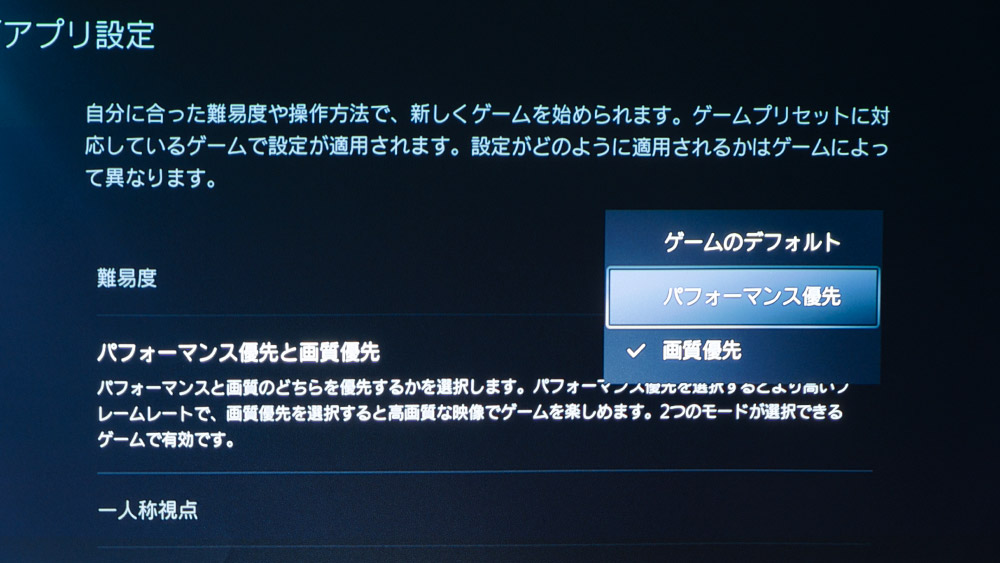
これを画質優先にしてから再起動したら4K@60Hzで起動しました。
しかしフォトナは視点移動が速いため、120Hzで滑らかにするのが良いです。
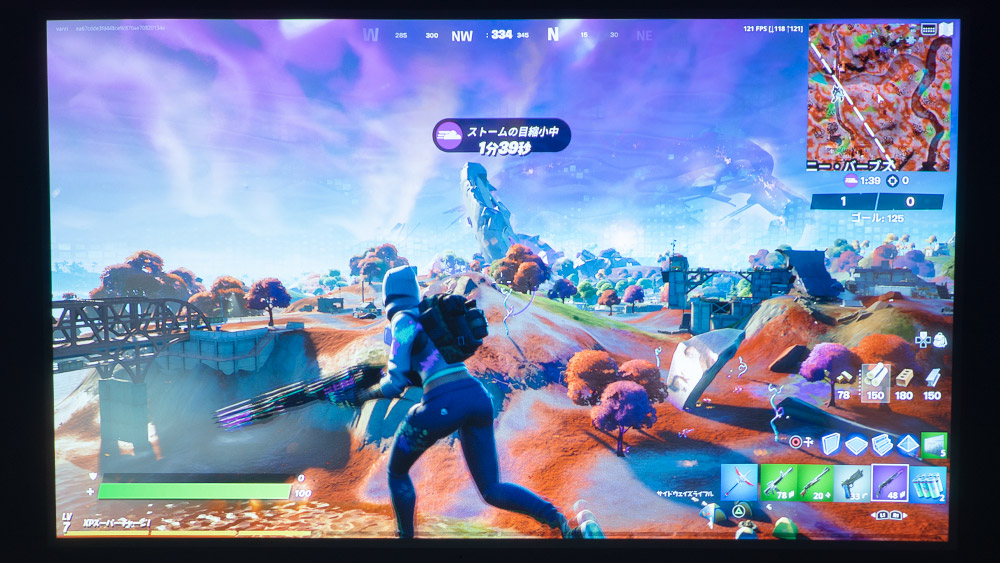
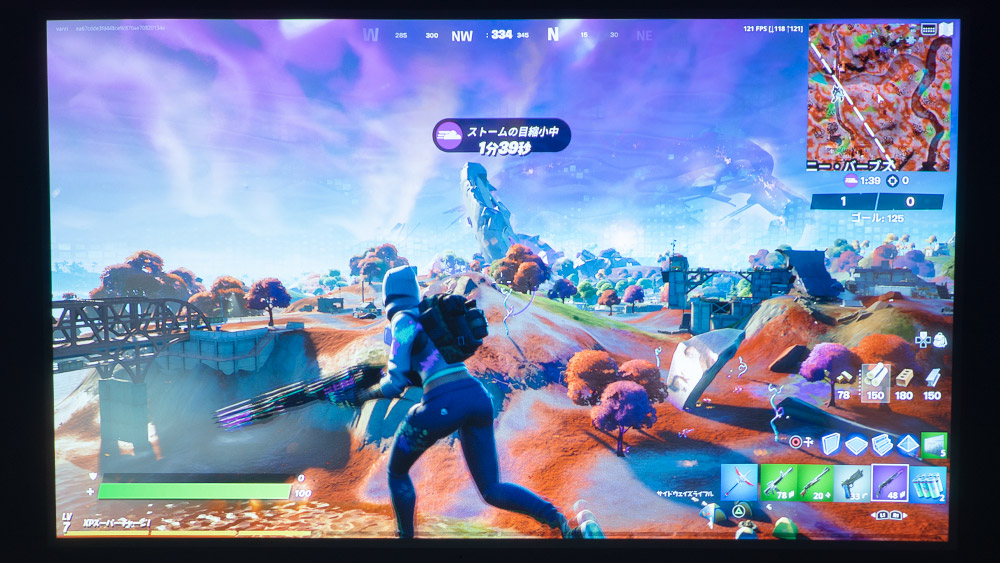
めちゃくちゃ快適にプレイできましたが、あまりに画面が大きすぎると端から端までの視点移動が追いつかないので注意散漫になってしまいます。
パソコンを接続してゲームプレイ
パソコンのスペックをフルに活かして4Kゲームや240Hzでのゲームプレイが楽しめます。
4K@60HzでNeed for Speed(SPGモード)
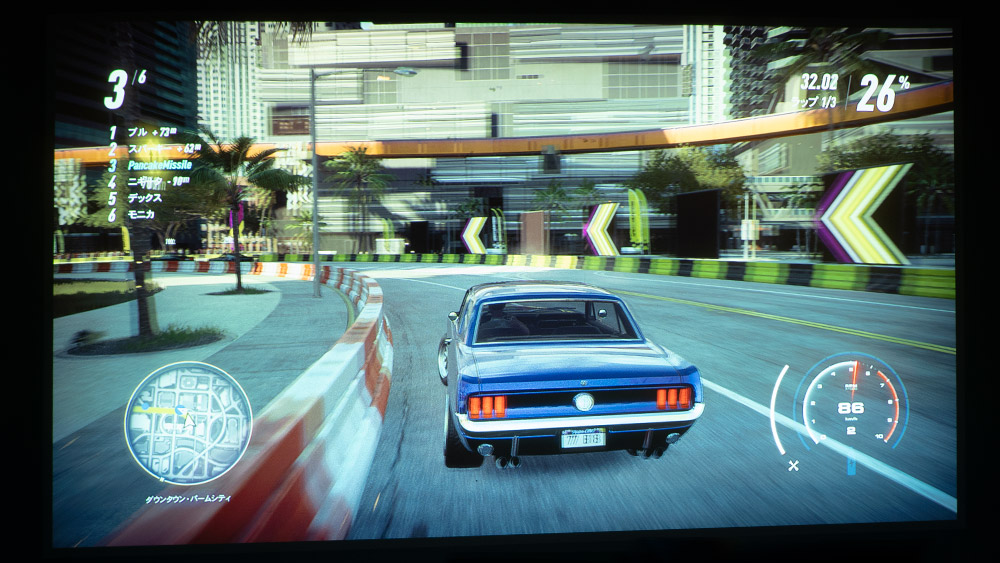
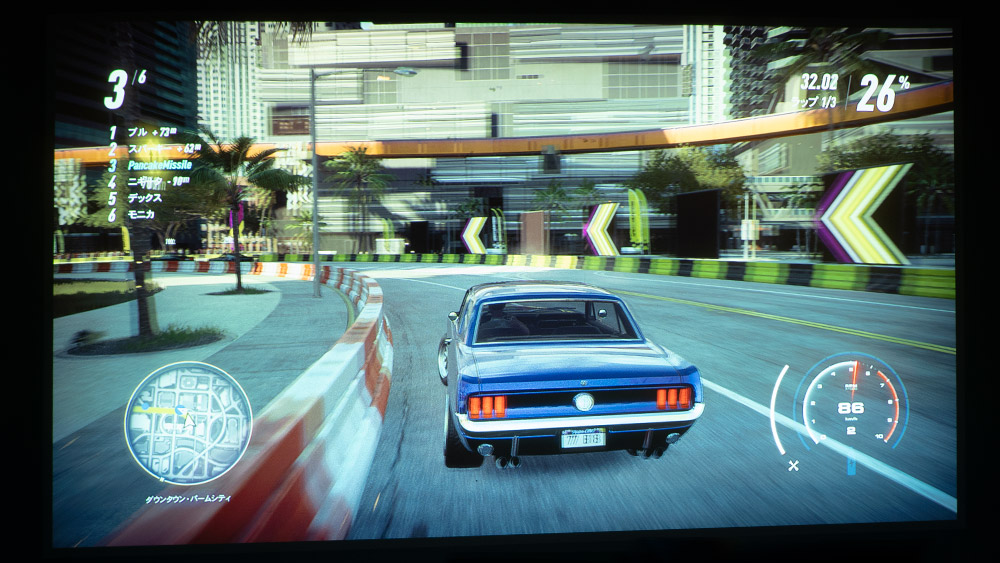
大画面でプレイするレーシングゲームは圧巻。画面酔いもさほどなく、鮮やかな色味の映像でプレイできます。
ハンコンで一人称視点のレーシングやれば没入感すごそうですが、部屋の広さがさすがにね…。
4Kでもちゃんと60fps出ると滑らかに見えますね。ブラーの感じもいいです。
1080p@240HzでApex Legends(FPSモード)
Apex Legendsで試してみました。4K@60Hzでもプレイ可能ですが、Apexだったら1080p@240Hzの方が絶対に遊びやすいと思ったので解像度を変更。
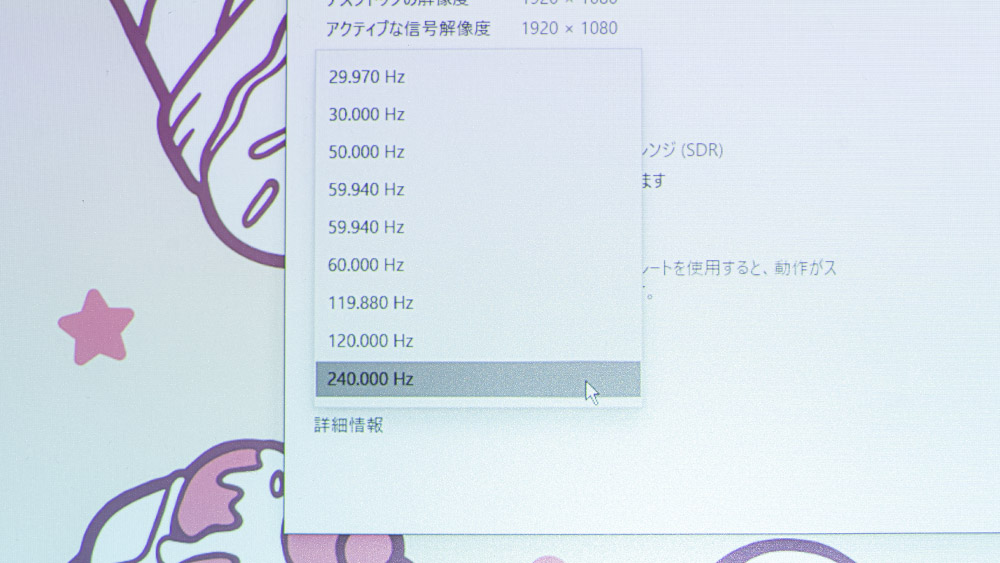
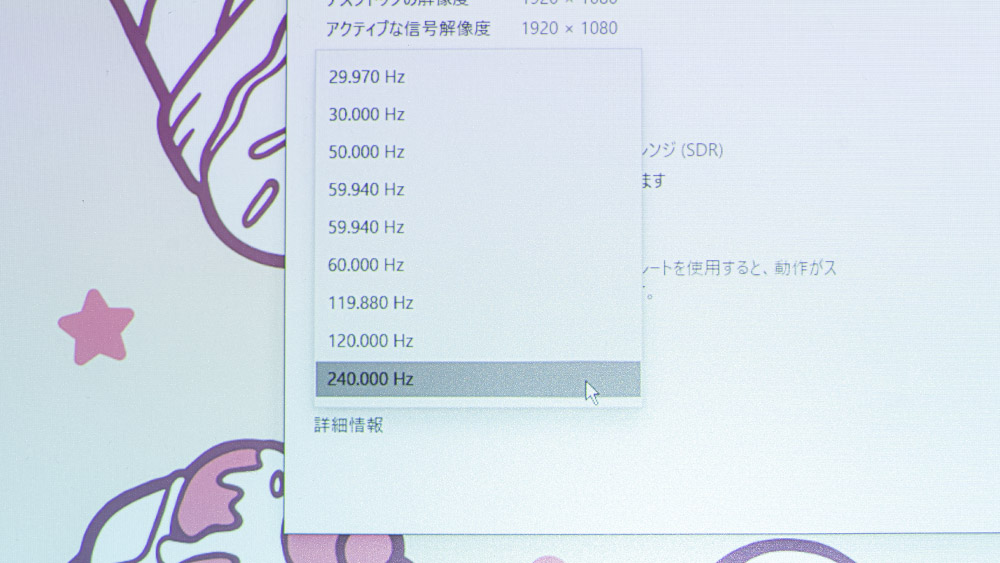
モニターのディスプレイ設定で解像度を1080pに変更し、リフレッシュレートで240Hzを選択。
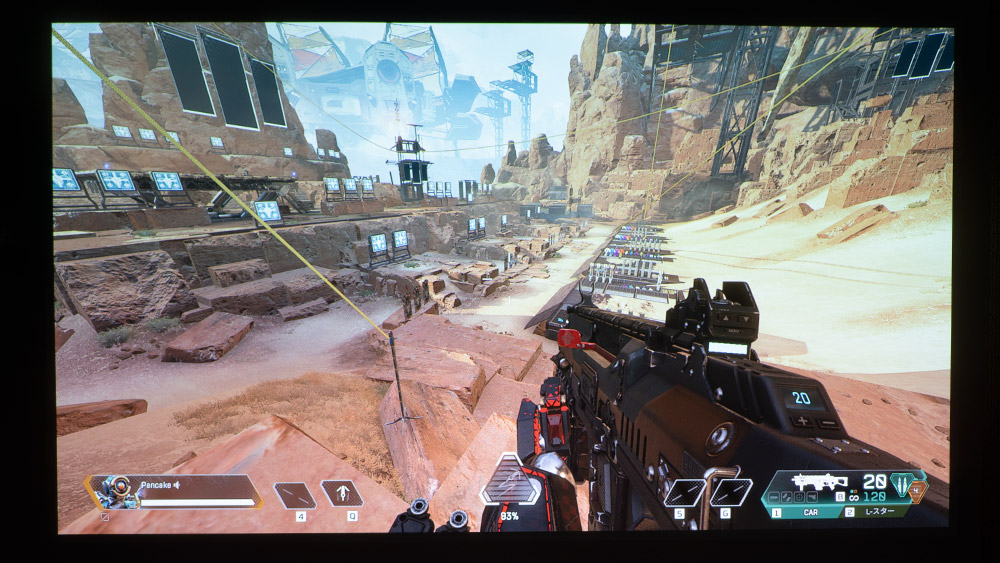
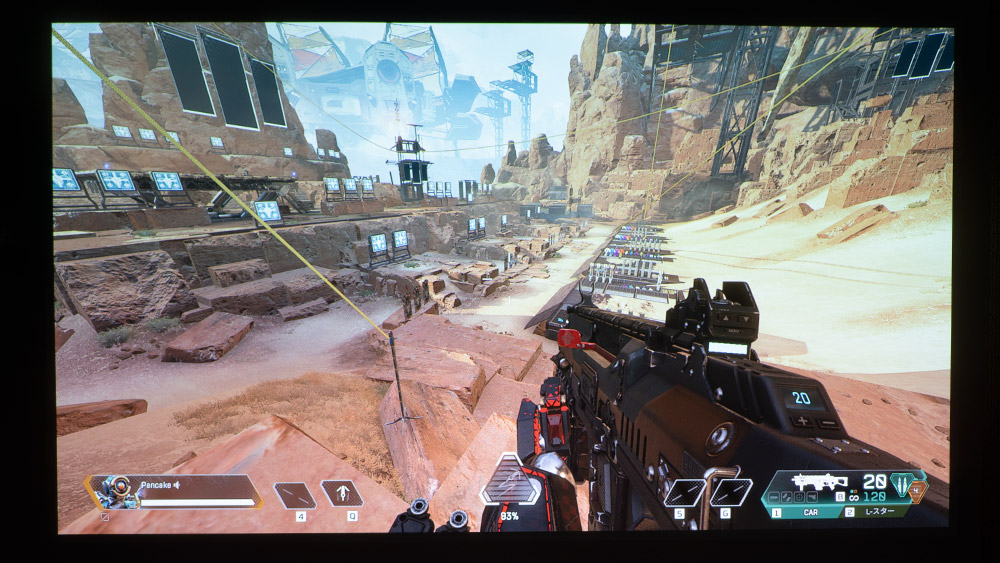
240Hzなら画面酔いはほとんどありませんでしたが、画面がでかすぎて首振りがきつかったです。
壁から離れれば問題なくプレイ可能ですし、残像は少ない印象を受けました。
それでもDyAc+みたいな残像低減技術を搭載したモニターには敵わないので、競技性の高いゲームはモニターでやるのがおすすめかな。
入力遅延についての体感
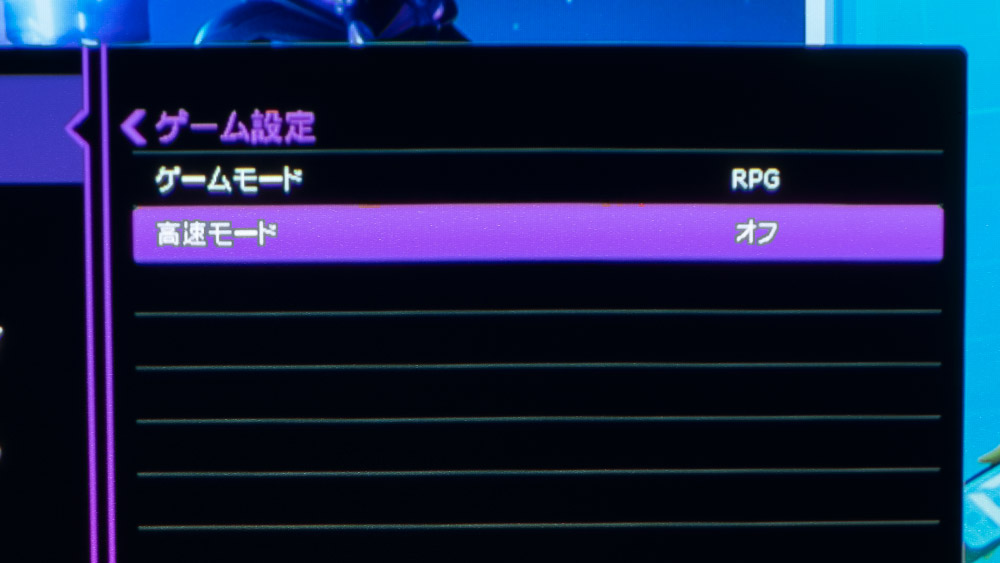
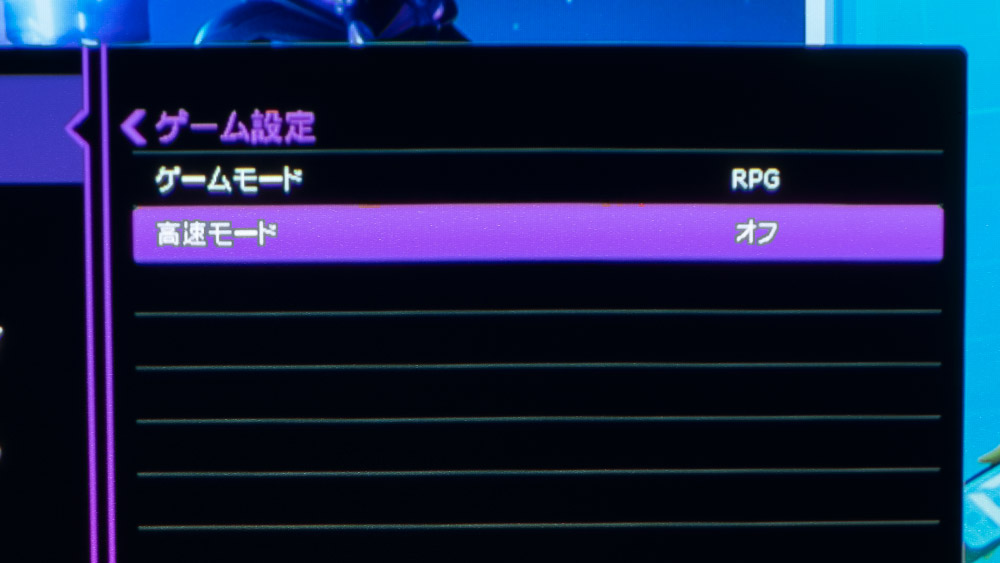
低入力遅延が1つの魅力となっている本機。オフィシャルでは以下のような計測結果です。
| 高速モードON時の入力遅延 | |
|---|---|
| 4K@60Hz | 16.67ms |
| 1080p@120Hz | 8.33ms |
| 1080p@240Hz | 4.16ms |
60Hzだと1フレームあたり16.67msごとに更新されるので、本機の入力遅延と全く同じ。ギリギリですがクリア。
240Hzも更新速度はほぼ4.16msなので、同じくクリア。他社製品はその何倍も遅いようです。
これが速いと何が良いのでしょうか?
- 撃ったはずなのに弾がすり抜けた
- ガードしたはずなのに攻撃を受けた
このようなラグによる操作感覚のズレが減ります。
特に対戦ゲームにおいては非常に重要なアドバンテージとなります。
しかし、この入力遅延が本当なのか、数値で正確に計測するには専門機材がいるので難易度が高いのです。
| 高速モード | ON | OFF |
|---|---|---|
| 4K@60Hz | 16.67ms | 33.34ms |
| 1080p@120Hz | 8.33ms | 16.67ms |
BenQによるテストの結果では上記のような結果となり、高速モードがオフだと2倍の入力遅延があります。
120Hzで遅延がない状況を作り出すには、1フレームあたり8.33msで更新しなければいけないため、オフの状態では1フレーム遅れることになります。
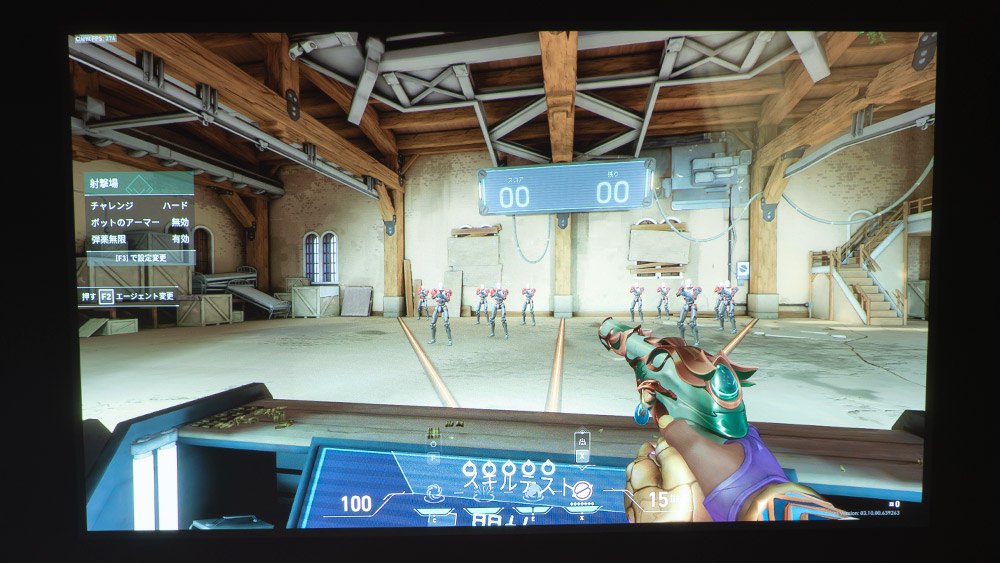
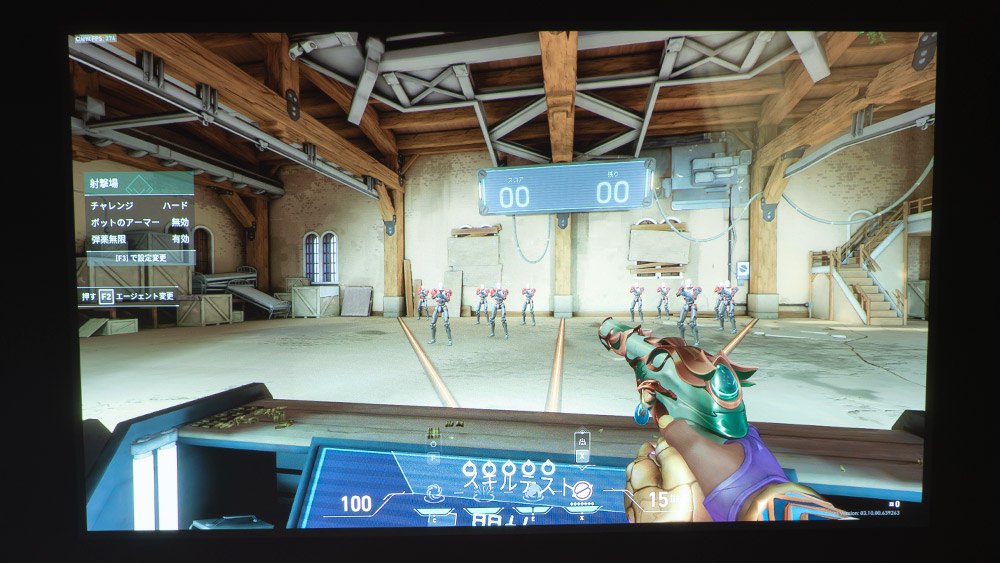
私がVALORANTの射撃モードで、高速モードを切り替えながら延々と撃ち続けてみたのですが、速くなったような気がする…くらいにしか分かりませんでした。
これが実際に対人となると勝率に関わってくる可能性はありそう。個人的にはカジュアルにプレイするならオフでもいい気がしています。動体視力が良い人には分かるのかも?
そもそも、他のプロジェクターで60Hzで35msが超低遅延…という謳い文句にしているものもあったため、高速モードがオフでも十分すぎるほど速いのかも。
BenQ TK700STiの良さと注意点
BenQ TK700STi の魅力とは
良さ
- 周囲が明るくても視認できる
- 暗いと極めて綺麗な映像に
- 迫力・没入感のある大画面
- 短焦点なので短い距離でも使える
- 投射映像の補正は簡単に可能
- 4K@60Hzおよび1080p@240Hzに対応
- ゲームモードで低入力遅延
- ゲーム用のプリセットモード
- 良音質のスピーカー
- Android TV 9.0 搭載
注意点
- 放熱で暖かくなる(夏は注意)
- 音は片方から鳴るので場所によっては遠い
- Netflixにネイティブ対応していない
- 値段はかなり高い
以上、「BenQ TK700STi」のレビューでした。


値段は高いですが、ゲーマーでプロジェクター探してるなら投資する価値はあると思います。
超大画面でプレイするデモンズソウル、雰囲気ありすぎの没入感やばすぎです。
レーシングゲームもド迫力だし、2人とか4人でやるパーティーゲームなんかめちゃくちゃ盛り上がります。
ゲームもいいけど映画を見るのも中々最高で、映画館にいるみたいです。おすすめです。
こんなあなたにおすすめ
- 大画面かつ鮮明な映像でゲームを堪能したい
- ゲームだけじゃなくて映画も楽しみたい
- 壁からの距離が短いプロジェクターがいい















